苹果手机是目前市场上最受欢迎的智能手机之一,其拥有出色的摄像功能,让我们能够随时随地记录生活中的美好瞬间,有时候我们可能会遇到一个问题,就是在使用iPhone手机录制视频时,却发现没有声音。这个问题可能会让人感到困惑和失望,因为音频是视频的重要组成部分,没有声音会大大降低视频的质量和观赏性。为什么会出现iPhone手机录制没有声音的情况呢?更重要的是,我们应该如何解决这个问题呢?在本文中我们将探讨这个问题,并提供一些解决方案,帮助您解决iPhone手机录制无声音的困扰。
iPhone手机录制视频没有声音怎么解决
步骤如下:
1.从屏幕右上角往下拉,调出控制中心。
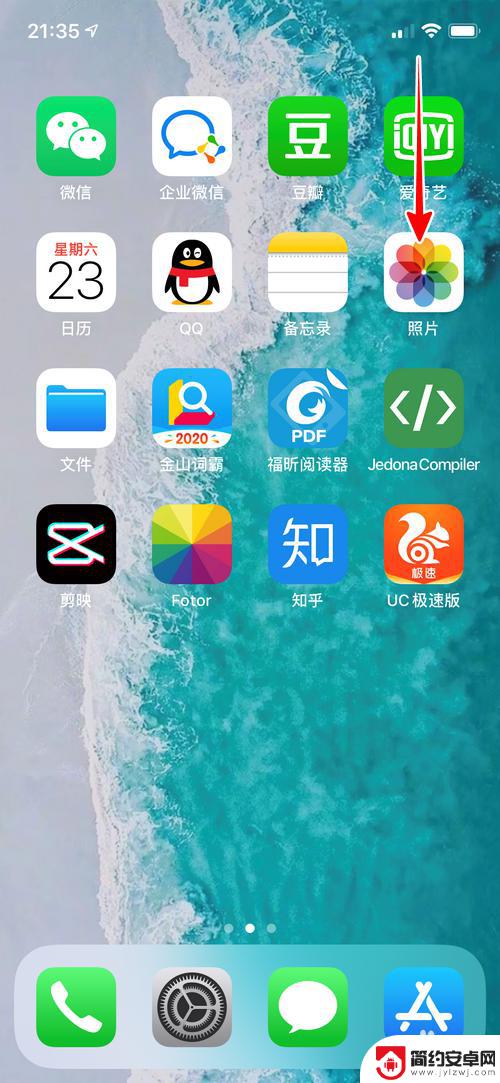
2.在控制中心长按录屏按钮。
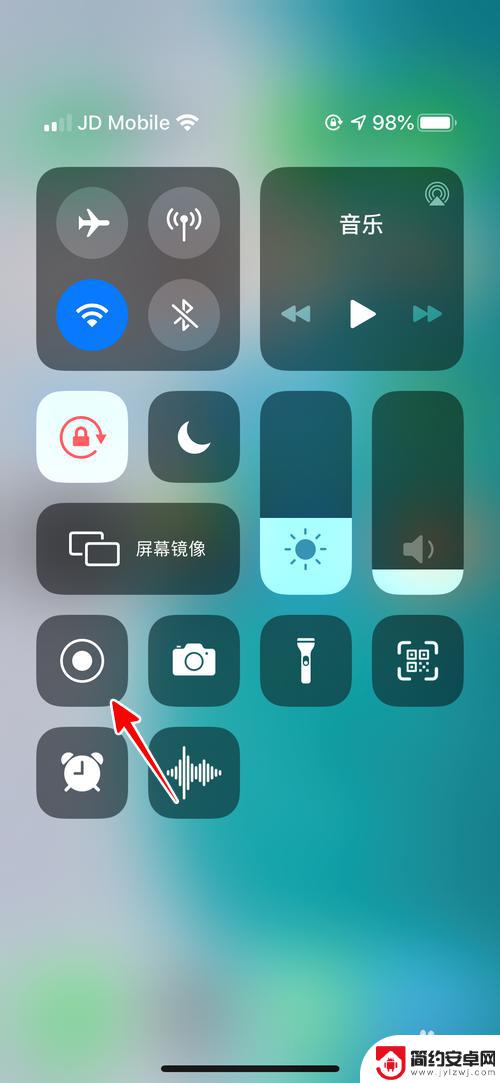
3.再点击打开“麦克风”。
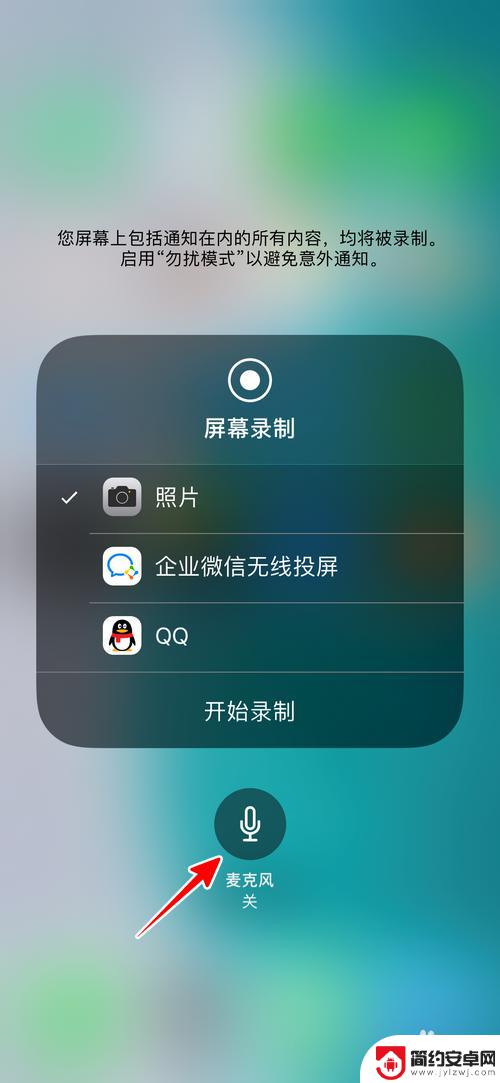
4.点击“开始录制”。
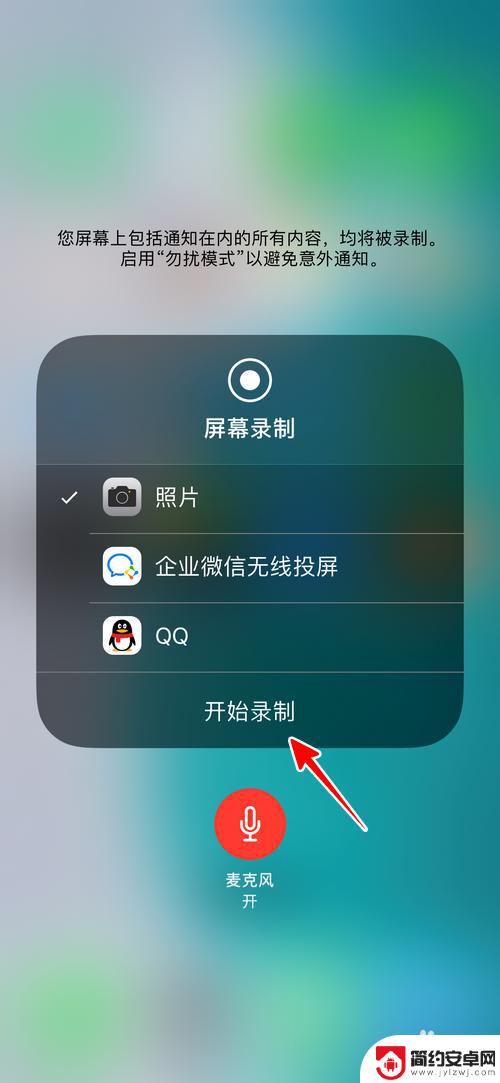
5.接着在控制中心的空白处点击,以便将其隐藏。
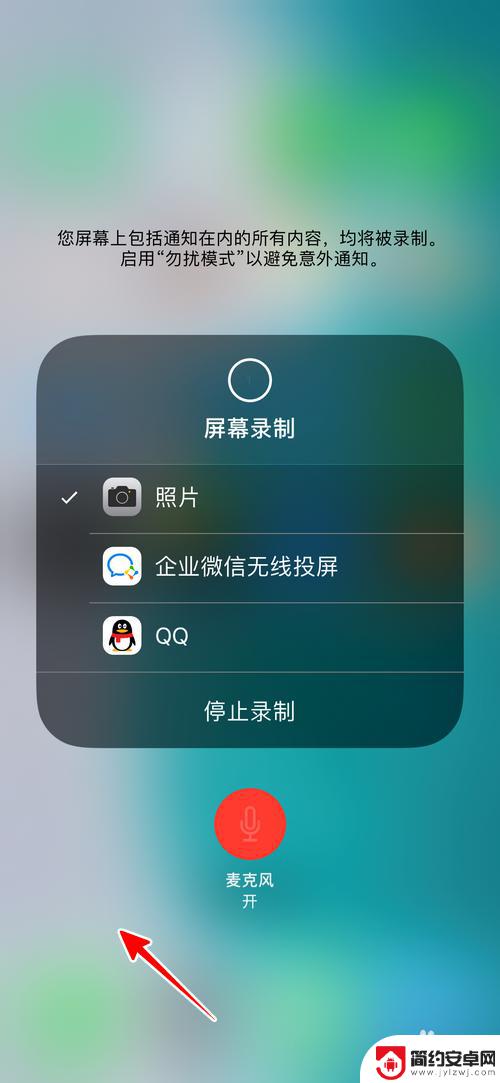
6.这时,我们再去进行屏幕录制,就会发现录好的视频已经有声音了。
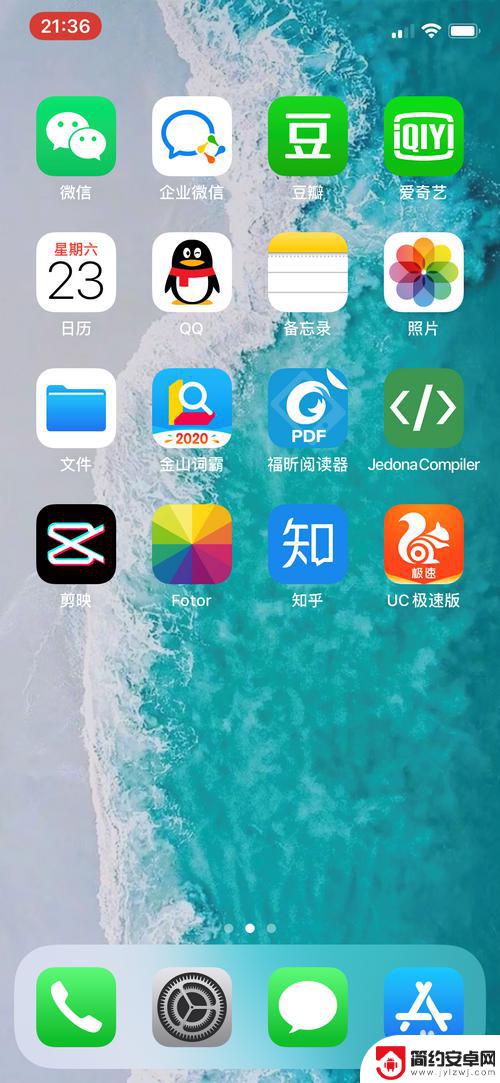
7.总结
1、从屏幕右上角往下拉
2、调出控制中心后,长按录屏按钮
3、点击打开“麦克风”
4、点击“开始录制”
5、在空白处点击隐藏控制中心
6、这时再去录屏即可有声音
以上就是苹果手机录制没有声音的解决方法,如果遇到这种情况,可以按照以上步骤进行解决,非常简单快速。











